win7怎么开启防止媒体共享功能 电脑开启防止媒体共享功能方法
来源:www.laobaicai.net 发布时间:2020-01-21 08:15
相信有很多电脑用户都不清楚win7系统中有防止媒体共享的功能,这个功能能够防止windows media player中的媒体共享,也就是防止计算机上的任何用户与同一个网络中的其他计算机和设备共享windows media player中的数字媒体内容,那么win7怎么开启防止媒体共享功能呢?下面为大家带来win7电脑开启防止媒体共享的操作步骤。
开启防止媒体共享操作方法:
1、单击开始,运行(或WIN+R)打开运行,然后输入“gpedit.msc”确定;如图所示:
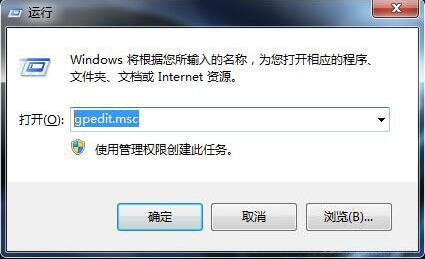
2、在本地组策略编辑器窗口中,依次展开“计算机配置--》管理模版--》Windows组件”选项,在右侧窗口中找到“Windows Media Player”选项,然后双击打开;如图所示:
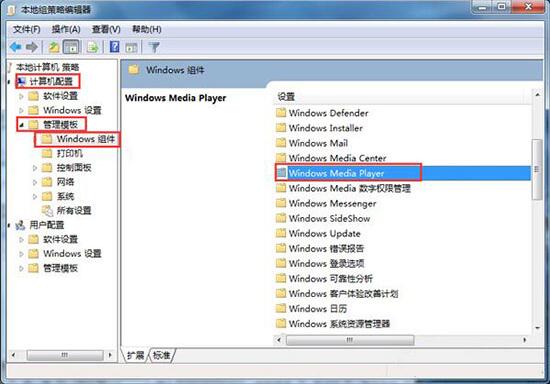
3、点击右侧窗格中的“防止媒体共享”,再点击“策略设置”选项命令;如图所示:
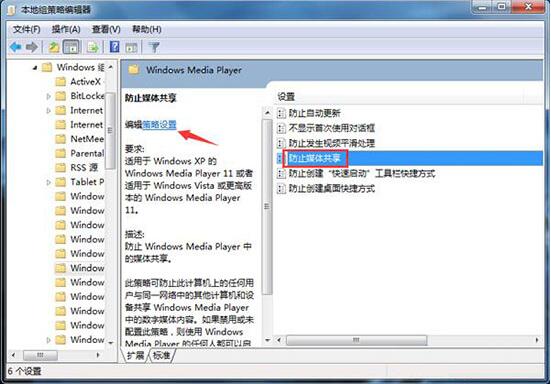
4、在“防止媒体共享”窗口中,将其设置更改为“已启用”选项,然后在点击“应用--》确定”按钮退出即可。如图所示:
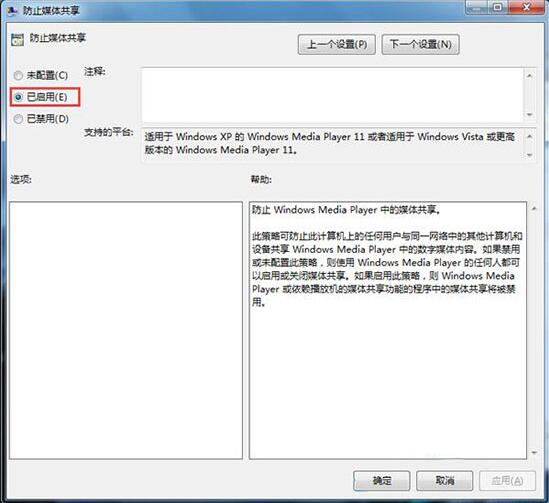
win7电脑开启防止媒体共享的操作步骤就为小伙伴们详细分享到这里了,如果用户们使用电脑的时候不清楚如何开启防止媒体共享,可以根据以上方法步骤进行操作哦,希望本篇教程能够帮到大家,更多精彩教程请关注老白菜官方网站。
推荐阅读
"win10系统查看显卡配置操作教程分享"
- win10系统输入法不见了解决方法介绍 2022-08-08
- win10系统修改鼠标dpi值操作方法介绍 2022-08-06
- win10系统查看无线网络密码操作方法介绍 2022-08-05
- win10系统应用商店没有网络解决方法介绍 2022-08-04
win10系统设置声音双通道操作方法介绍
- win10系统设置动态锁操作方法介绍 2022-08-02
- win10系统设置日语输入法操作方法介绍 2022-08-01
- win10系统怎么设置还原点 2022-07-30
- win10系统怎么设置自动锁屏功能 2022-07-29
老白菜下载
更多-
 老白菜怎样一键制作u盘启动盘
老白菜怎样一键制作u盘启动盘软件大小:358 MB
-
 老白菜超级u盘启动制作工具UEFI版7.3下载
老白菜超级u盘启动制作工具UEFI版7.3下载软件大小:490 MB
-
 老白菜一键u盘装ghost XP系统详细图文教程
老白菜一键u盘装ghost XP系统详细图文教程软件大小:358 MB
-
 老白菜装机工具在线安装工具下载
老白菜装机工具在线安装工具下载软件大小:3.03 MB










